Użycie obrazów w graficznym interfejsie użytkownika (GUI) jest ważnym elementem tworzenia aplikacji w Pythonie. Zachwycające interfejsy użytkownika (UI), które zawierają obrazy, są nie tylko wizualnie atrakcyjne, ale mogą również przyczynić się do lepszej nawigacji użytkownika. W tym samouczku pokażę ci, jak łatwo integrować obrazy w twoich aplikacjach Python, korzystając z modułu Tkinter, który ułatwia tworzenie GUI w środowisku Python.
Najważniejsze wnioski
- Użycie klasy PhotoImage do ładowania obrazów.
- Tworzenie paneli i etykiet do wyświetlania obrazów.
- Strukturyzacja GUI za pomocą układu Grid.
Krok po kroku
Krok 1: Utwórz nowy plik Python
Rozpocznij od utworzenia nowego pliku Python. To pierwszy krok w rozwijaniu twojej aplikacji GUI. Powinieneś to zrobić w odpowiednim środowisku programistycznym.
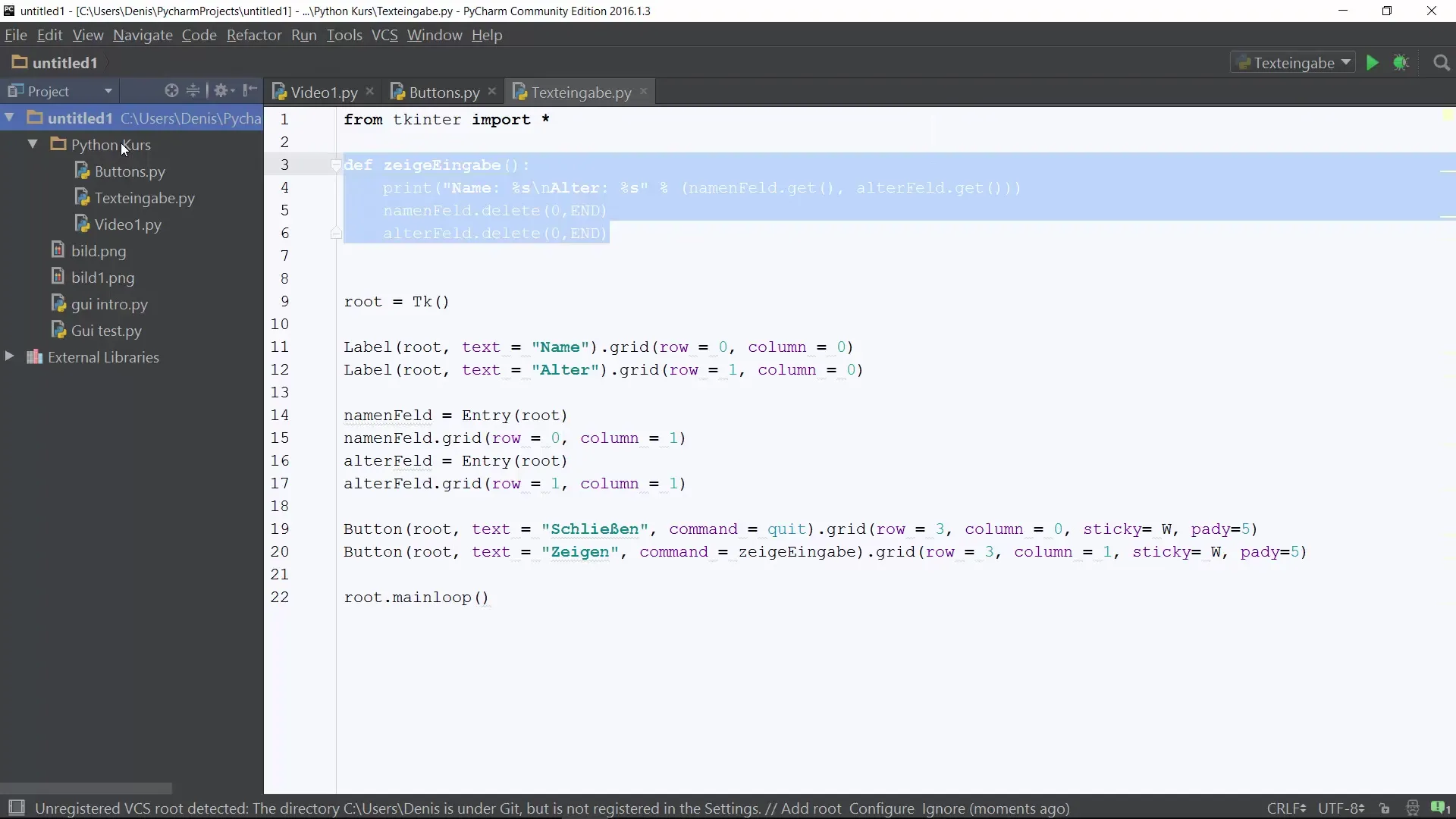
Krok 2: Importuj Tkinter
W swoim nowym pliku Python importujesz Tkinter, aby korzystać z niezbędnych funkcji do tworzenia GUI. Użyj polecenia import from tkinter import *. Dzięki temu masz dostęp do wszystkich klas i funkcji Tkinter.
Krok 3: Utwórz główne okno
Teraz tworzysz swoje główne okno. Odbywa się to poprzez utworzenie obiektu Root przy użyciu klasy Tk(). To jest centralny element twojej aplikacji, w którym umieszczane są wszystkie inne widgety (elementy sterujące).
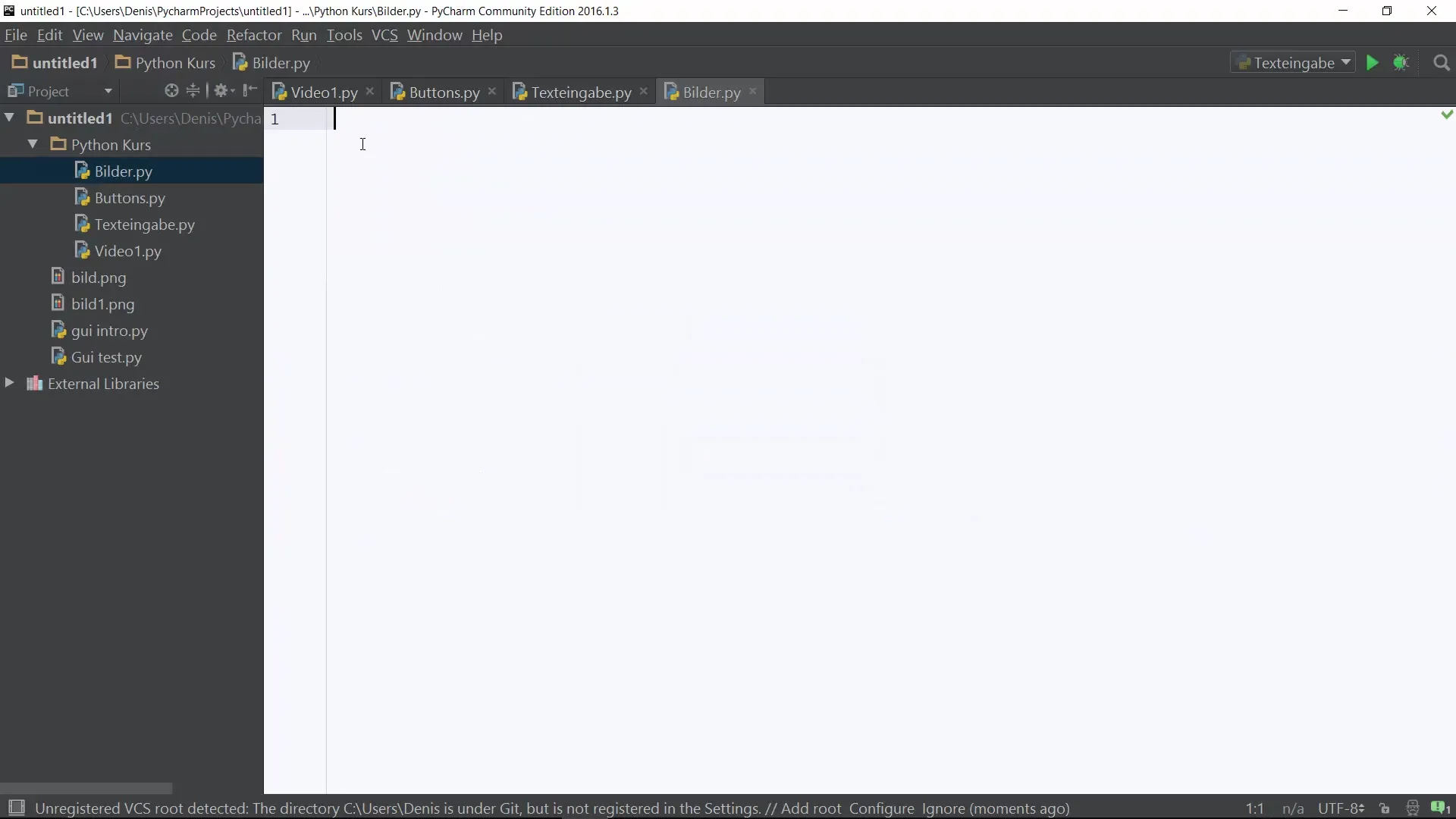
Krok 4: Uruchom pętlę zdarzeń
Każda aplikacja Tkinter potrzebuje pętli zdarzeń, aby GUI pozostało aktywne i mogło przetwarzać interakcje użytkownika. Osiągniesz to za pomocą root.mainloop().
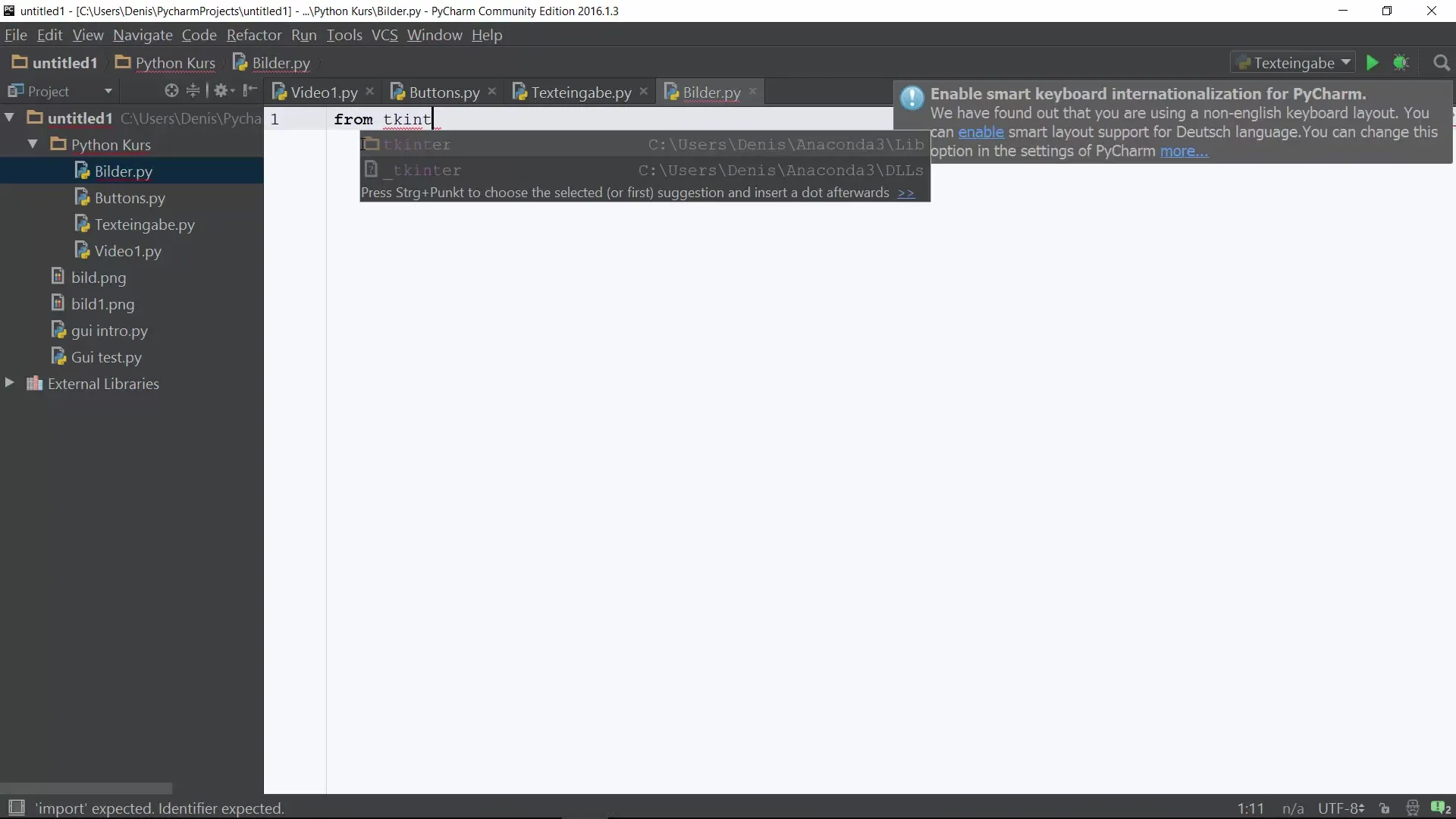
Krok 5: Utwórz obraz
Teraz nadchodzi ekscytująca część - ładowanie obrazu. Użyj klasy PhotoImage, która pozwala na ładowanie różnych typów obrazów. Przypisz obraz zmiennej. Na przykład tutaj używamy obraz1 = PhotoImage(file='obraz1.png').
Krok 6: Zapisz obraz w odpowiednim katalogu
Upewnij się, że obraz, którego chcesz użyć, jest zapisany w tym samym folderze co twój plik Python. Jeśli nie masz obrazu w odpowiednim katalogu, proces ładowania zakończy się niepowodzeniem.
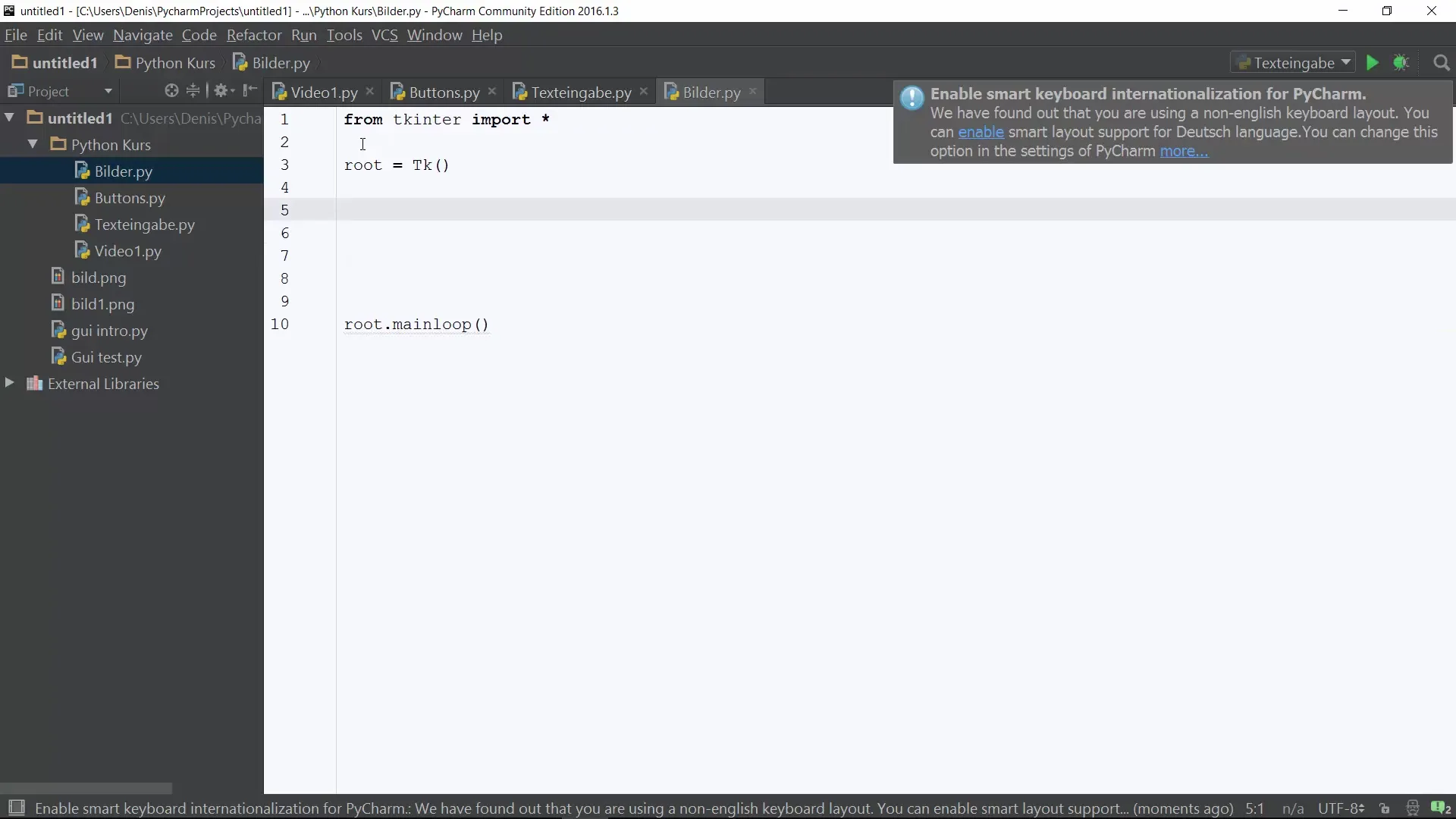
Krok 7: Utwórz panel i etykietę
Utwórz panel, do którego zostanie załadowany obraz. Do tego używasz widgetu etykiety, który wyświetla obraz. Najpierw musisz nazwać panel, np. panel = Label(root, image=obraz1) i następnie go utworzyć.
Krok 8: Rozmieszczenie obrazu w Grid
Użyj menedżera układów Grid od Tkinter, aby umieścić etykietę z obrazem w GUI. Możesz ją umieścić w pierwszym wierszu i pierwszej kolumnie, np. panel.grid(row=0, column=0).
Krok 9: Uruchom aplikację
Jeśli wszystko poprawnie skonfigurowałeś, możesz przetestować swoją aplikację Python. Uruchom skrypt i sprawdź, czy obraz jest poprawnie wyświetlany w twoim GUI. Powinien być teraz widoczny i możesz upewnić się, że wszystkie elementy aplikacji działają zgodnie z oczekiwaniami.
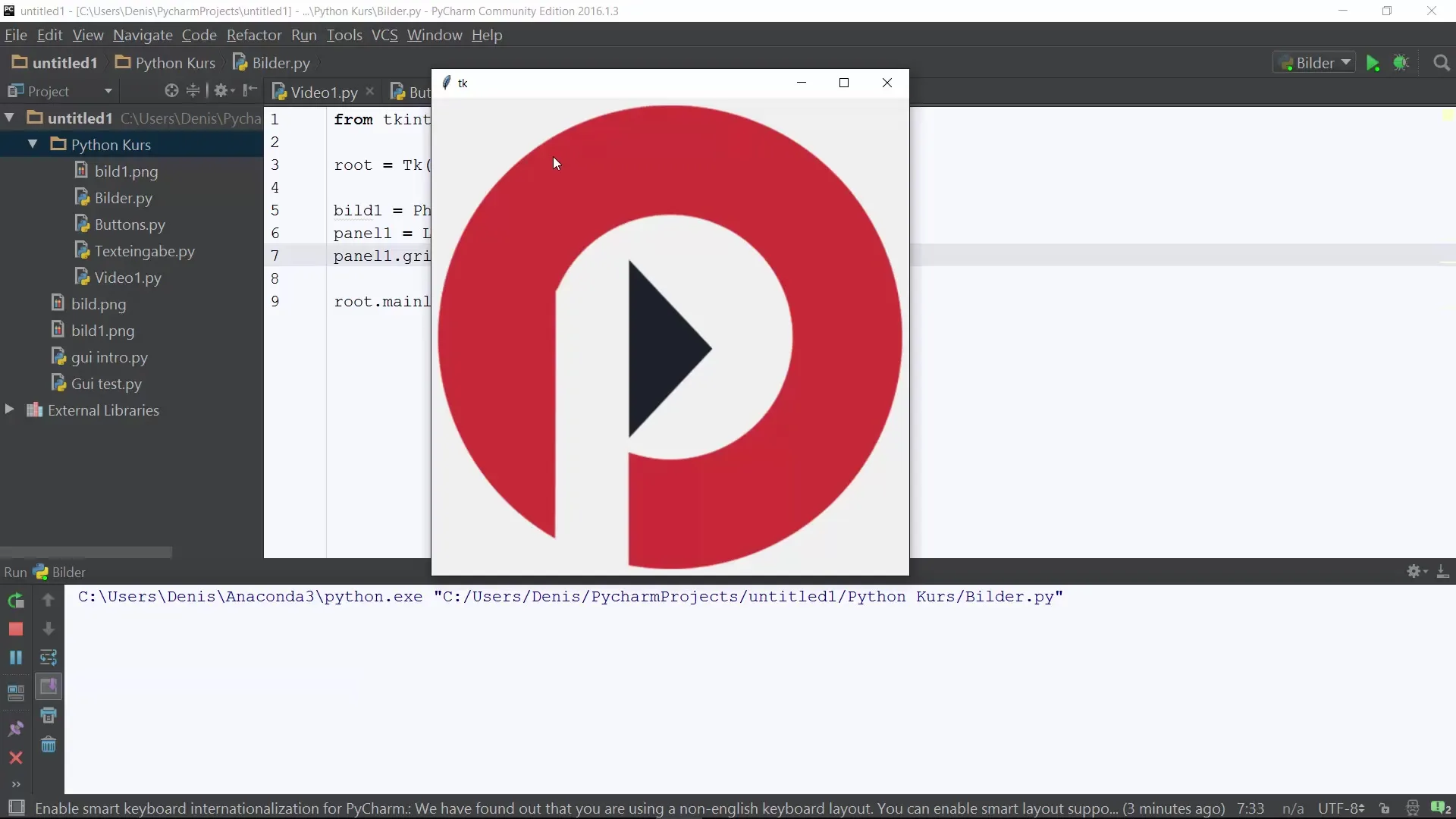
Krok 10: Podsumowanie wyników
Aby podsumować to, czego się nauczyłeś: udało ci się pomyślnie wstawić obraz do aplikacji Tkinter, utworzyć główne okno, załadować obraz i umieścić go w układzie Grid.
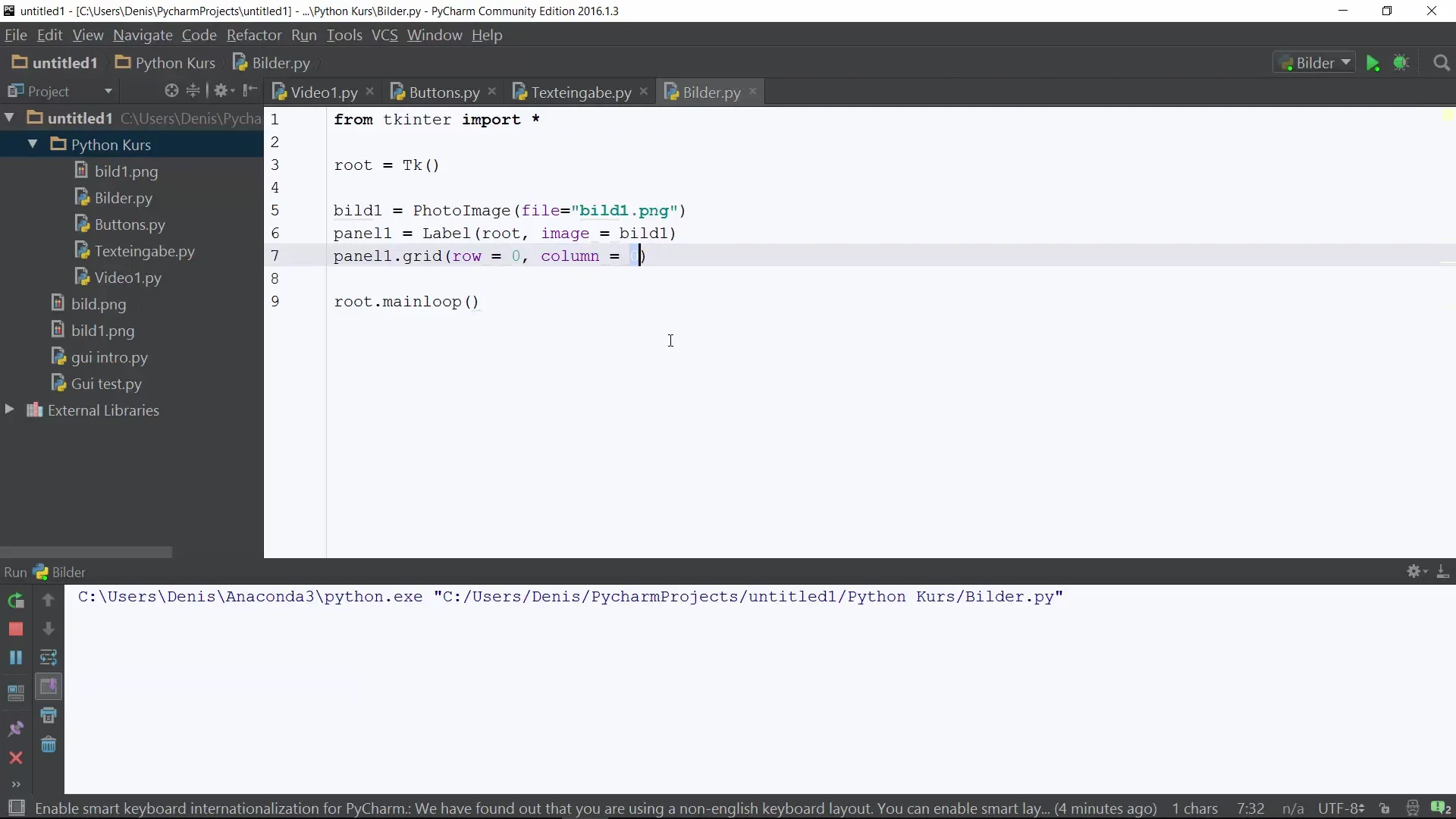
Podsumowanie – dodawanie obrazów do GUI w Pythonie
W tym przewodniku nauczyłeś się, jak integrować obrazy w swoim GUI w Pythonie. Śledziłeś proces od utworzenia okna do umiejscowienia obrazu i teraz możesz zastosować te techniki w swoich własnych projektach.
Często zadawane pytania
Jak importuję Tkinter w Pythonie?Możesz zaimportować Tkinter używając from tkinter import *.
Jak ładuję obraz do mojej aplikacji Tkinter?Użyj klasy PhotoImage i przypisz obraz zmiennej, np. obraz1 = PhotoImage(file='obraz1.png').
Co zrobić, jeśli obraz nie jest wyświetlany?Upewnij się, że obraz jest zapisany w tym samym katalogu co twój plik Python.
Jak mogę zaprojektować układ mojego GUI?Użyj funkcji menedżera układu Grid od Tkinter, aby uporządkować widgety.


